vivo手机桌面图标怎么分类整理更高效?
在智能手机使用中,桌面作为用户与设备交互的第一入口,其整洁程度直接影响使用体验,vivo手机基于OriginOS系统提供了丰富的桌面管理功能,用户可通过分类整理快速找到应用,提升操作效率,本文将详细介绍vivo手机桌面的分类方法,包括基础功能、高级技巧及个性化设置,帮助用户打造高效有序的桌面环境。
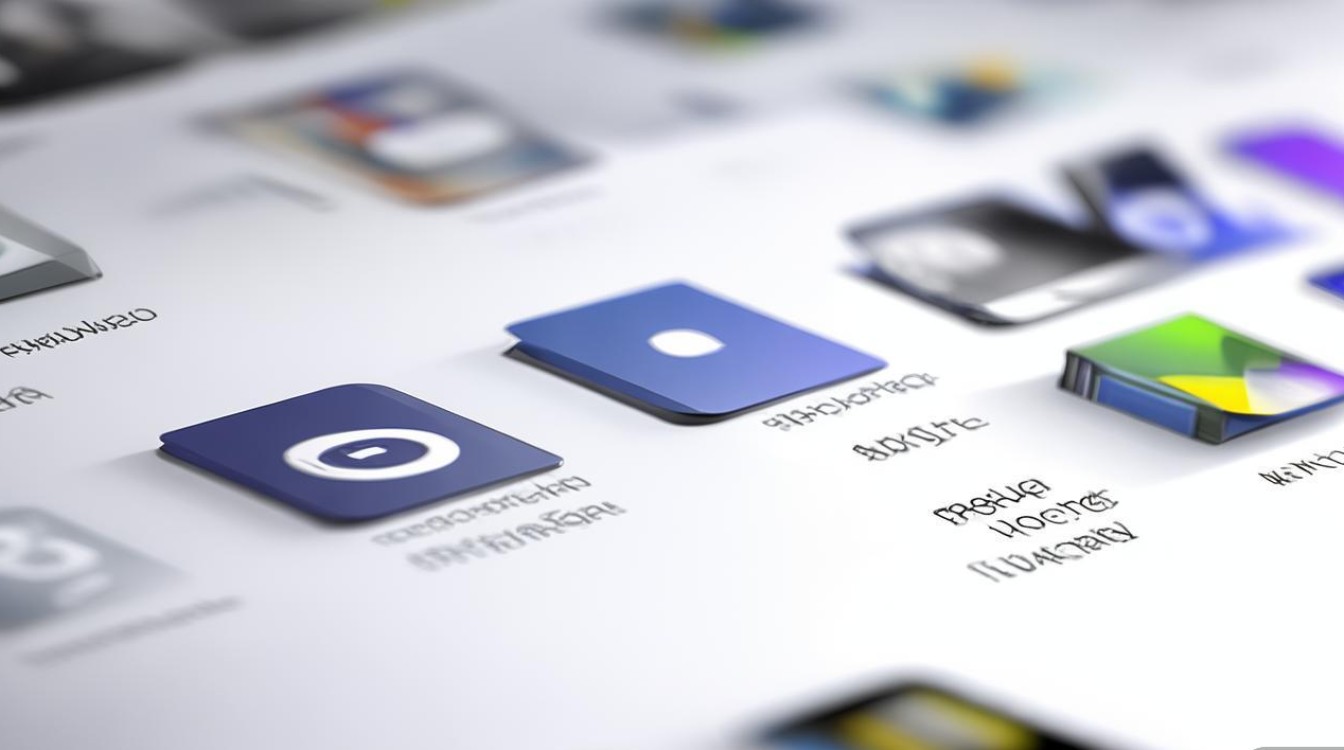
基础分类方法:文件夹与分页管理
创建与应用文件夹
文件夹是桌面分类最基础的工具,适用于将功能相似的应用归为一组。
- 手动创建:长按桌面空白处进入编辑模式,点击“新建文件夹”,输入名称后将需要分类的应用拖拽至文件夹内,可将社交类应用(微信、QQ、微博)统一存放,或办公类应用(WPS、钉钉、邮箱)整合管理。
- 智能建议:部分vivo机型支持“智能分类”功能,长按应用图标时会弹出“建议归类”提示,系统可根据应用类型自动推荐创建文件夹,用户确认后即可完成分类。
使用分页功能整理应用
若应用数量较多,可通过分页将不同类别的应用分布在不同桌面页面。
- 添加空白页:在编辑模式下点击“桌面设置”-“页面与图标”-“桌面页面”,点击“添加页面”可新增空白页,拖拽应用至对应页面即可。
- 页面命名:长按页面空白处选择“重命名”,为每个页面标注类别(如“社交”“办公”“娱乐”),便于快速识别。
进阶分类技巧:隐藏与快捷方式
隐藏低频应用
对于不常用的系统应用或第三方应用,可通过隐藏功能减少桌面杂乱。

- 隐藏方法:长按目标应用选择“隐藏”,应用将被移至“抽屉”或“桌面隐藏区”,需通过桌面设置中的“隐藏应用”列表查看。
- 注意事项:隐藏的应用不会卸载,数据保留,但需在设置中手动调出显示。
添加快捷方式
部分高频使用应用(如支付宝付款码、健康码)无需打开主程序,可通过快捷方式直接访问。
- 创建步骤:长按应用选择“添加到桌面”-“快捷方式”,根据需求选择具体功能(如微信的“扫一扫”“付款码”),快捷方式将独立显示在桌面,点击即可直达功能入口。
个性化分类设置:主题与小组件
借助主题实现风格统一
vivo主题商店提供大量分类主题,包含预设的文件夹样式、图标排列及页面布局,一键即可实现桌面风格统一。
- 推荐主题类型:商务主题多采用简洁的单列布局,适合办公用户;活泼主题则支持多色图标和动态效果,适合年轻群体。
- 自定义主题:在“主题”应用中可混合搭配不同主题的组件,例如使用A主题的壁纸和B主题的图标,打造个性化桌面。
利用小组件优化功能入口
小组件可将重要信息或功能直接展示在桌面,减少打开应用的步骤。

- 分类建议:
- 效率类:日历、便签、待办事项小组件,放置在首页方便查看日程;
- 娱乐类:音乐、视频小组件,支持直接播放控制;
- 工具类:天气、计算器、快递查询小组件,满足日常高频需求。
- 添加方法:长按桌面空白处选择“小组件”,搜索并拖拽至桌面,长拖可调整大小,点击可刷新数据。
高效管理技巧:批量操作与搜索
批量移动与卸载应用
当需要调整大量应用位置时,批量操作可大幅提升效率。
- 批量移动:在编辑模式下点击“多选”,勾选需要移动的应用,拖拽至目标页面或文件夹,完成后点击“完成”即可。
- 批量卸载:仅适用于第三方应用,通过“多选”勾选后点击“卸载”,确认后可一次性清理多余应用。
使用全局搜索快速定位
若忘记应用具体分类,可通过全局搜索快速找到目标。
- 搜索入口:从屏幕顶部或底部下滑调出搜索栏,输入应用名称、联系人甚至图片内容(部分机型支持识图搜索),即可精准定位。
- 搜索技巧:支持模糊搜索(如输入“微”可找到微信)、拼音首字母搜索(“wx”),同时可搜索历史记录、文件等内容,实现跨应用查找。
常见问题与解决方案
文件夹应用无法拖拽?
部分vivo机型在开启“桌面防误触”功能后,需长按文件夹进入编辑状态才能拖拽应用,若仍无法操作,可尝试重启手机或检查系统更新。
隐藏应用后如何找回?
进入“设置”-“桌面与图标”-“隐藏应用”,在列表中勾选需要显示的应用即可调出。
小组件无法添加?
需确认小组件来源是否兼容当前系统版本,或尝试更换其他小组件(如系统自带小组件通常更稳定)。
打造专属桌面管理方案
vivo手机桌面的分类功能灵活多样,用户可根据使用习惯选择基础的手动分类,或结合智能建议、主题、小组件等进阶功能实现高效管理,无论是将办公、社交、娱乐类应用分门别类,还是通过快捷方式和搜索功能提升操作效率,核心目标是让桌面更贴合个人需求,建议定期整理桌面,清理低频应用,保持界面简洁,从而让手机使用体验更加流畅愉悦。
版权声明:本文由环云手机汇 - 聚焦全球新机与行业动态!发布,如需转载请注明出处。



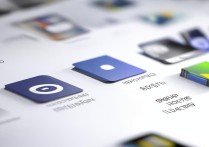
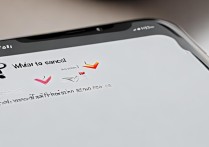







 冀ICP备2021017634号-5
冀ICP备2021017634号-5
 冀公网安备13062802000102号
冀公网安备13062802000102号